最近学习了内容丰富的多媒体课程,完成课设任务需要安装多种软件。其中一项作业是用flash制作动画,为此我在电脑上安装了adobe flash cs6。整个安装过程涉及下载、解压、配置等多个步骤,稍显复杂。现将具体操作整理出来,供有需要的同学参考,希望能为遇到类似问题的人提供便利,少走弯路,顺利开展后续学习任务。
1、 首先定位到Adobe Flash CS6安装包所在目录,若为压缩文件需先解压,然后依照提示找到Setup.exe程序文件,双击运行即可开始安装。
2、 双击后会弹出警告窗口,直接忽略即可,随后按提示操作,在欢迎界面选择试用版进行安装。




3、 接受Adobe软件许可协议后,开始配置Flash CS6安装,选定所需产品与安装位置,最后设置安装选项即可继续。

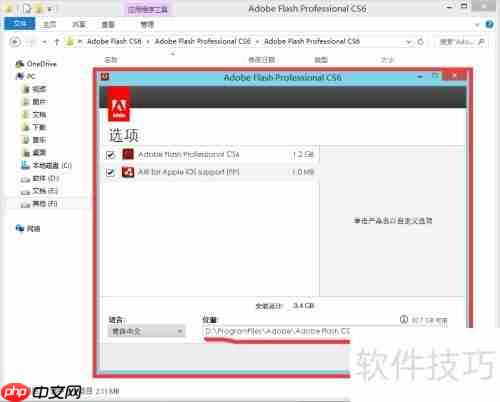
4、 系统安装程序启动后,需耐心等待一段时间,具体时长取决于电脑性能,可结合进度条预估完成时间。



5、 不到半小时安装完毕,界面自动跳转至完成页面。

6、 此时桌面上仅显示一个Adobe应用程序管理器的快捷方式。若要运行已安装的Flash程序,可前往安装目录,按照图示找到Flash的执行图标。为便于日后快速访问,建议右键点击该图标,选择发送到→桌面快捷方式,即可在桌面创建Flash的快捷启动图标,提升使用效率。

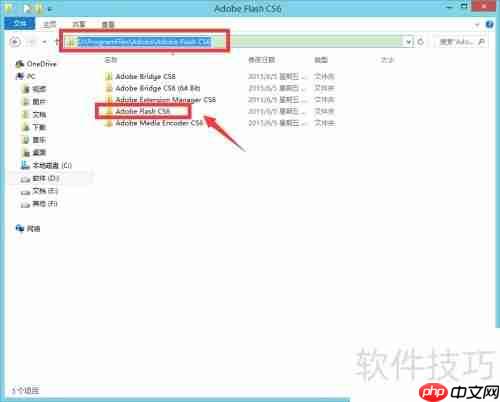

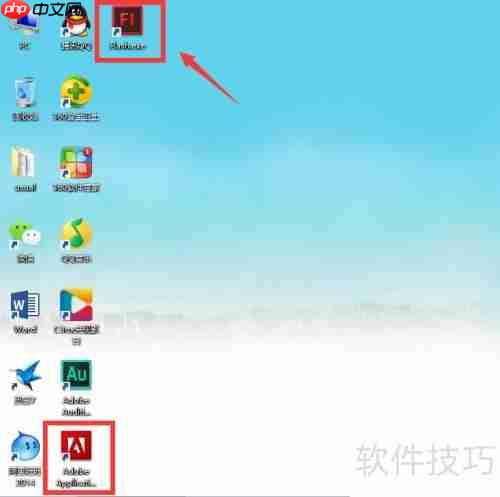
7、 双击桌面出现的Adobe Flash CS6图标,即可启动程序并进入主界面。图中所示为替换补丁文件amtlib.dll后成功打开的界面效果,操作完成后软件将正常运行并显示相应画面。


以上就是Flash CS6安装指南的详细内容,更多请关注php中文网其它相关文章!

每个人都需要一台速度更快、更稳定的 PC。随着时间的推移,垃圾文件、旧注册表数据和不必要的后台进程会占用资源并降低性能。幸运的是,许多工具可以让 Windows 保持平稳运行。




Copyright 2014-2025 https://www.php.cn/ All Rights Reserved | php.cn | 湘ICP备2023035733号